プライムビデオの Amazon エラーコード 5004 を修正する方法 – 解決済み!
「エラー コード: 5004。リクエストを処理できません。しばらくしてからもう一度お試しいただくか、amazon.com/videohelp で Amazon カスタマー サービスにお問い合わせください。」 これに頻繁に遭遇すると、プライム ビデオの視聴に費やすべき時間が無駄になるため、イライラすることがあります。これは小さな問題が原因の場合もありますが、その迷惑なメッセージが表示されたままになります。そのため、この問題を解決するには、Amazon エラー コード 5004 を迅速に修正する方法とその原因について、以下をお読みください。
Amazonプライムビデオのエラーコード5004の原因
Amazon エラー コード 5004 を修正するために、最初に解決策に手を出すことはお勧めしません。まず、問題の原因が何なのかを把握する必要があります。小さな問題が原因の場合もありますが、大きな問題である可能性もあります。以下に挙げた原因は、原因の特定に役立ちます。その後、次のセクションに進み、興味のある解決策を見つけてください。
◆ インターネット接続が悪い不安定なネットワークにより、Prime Video がサーバーに接続できなくなり、Amazon エラー コード 5044 が発生する可能性があります。
◆ 古いAmazonプライムビデオアプリ古いアプリケーションでは、ビデオを再生するための新しい機能がないため、互換性の問題が発生する可能性があります。
◆ セキュリティソフトウェアの中断ウイルス対策プログラムをインストールしている場合、Amazon を脅威と誤認し、ビデオの再生をブロックする可能性があります。
◆ 会員資格の期限切れメンバーシップの有効期限が切れているため、Prime コンテンツにアクセスできない可能性があります。
◆ 時代遅れのウェブブラウザ古いブラウザを使用すると、Prime ビデオのストリーミングが妨げられる可能性があり、エラー コード 5004 Amazon Prime が表示されるだけです。
◆ 破損したキャッシュとCookieブラウザに長期間保存されたキャッシュ データが破損している可能性があり、Amazon での視聴体験に影響を及ぼします。
再生の問題で Amazon エラー コード 5004 を修正する方法
現在直面している Amazon エラー コード 5004 の原因が何であるかをようやく把握できましたか? もしそうなら、次の解決策を試してすぐに問題に対処してください。
修正 1. 接続が安定していることを確認します。
より複雑な解決策に飛びつくことなく、接続が安定していて、Amazon Prime で問題なくビデオを再生できることを確認してください。残念ながら、接続が強力でなければ、オンラインで視聴を楽しむことはできません。したがって、Amazon エラー コード 5004 を迅速に修正するには、接続を確認するための手順を次に示します。
ステップ1。コンピュータの「Windows 設定」を開き、「ネットワークとインターネット」セクションをクリックして、「Wi-Fi」を選択します。
ステップ2。インターネットにアクセスできるかどうかを確認してください。不安定な場合は、別の強力なネットワーク接続に切り替えて、Amazonエラーコード5004を修正できます。 Amazonビデオのバッファリング問題を修正.
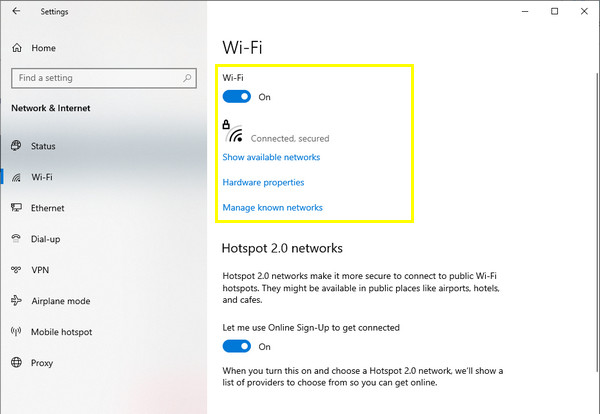
修正2. Amazonプライムメンバーシップを確認します。
次に、メンバーシップがアクティブであるかどうかを確認します。そうでない場合、再生エラーが発生するはずです。Amazon Web サイトでメンバーシップのステータスを確認できます。または、ほとんどの場合、単純に更新するだけで、Prime ビデオのエラー コード 5004 が解決されます。それ以外の場合は、Amazon Prime アカウントからサインアウトし、しばらく待ってから再度サインインして、ビデオが正常に再生されるかどうかを確認します。
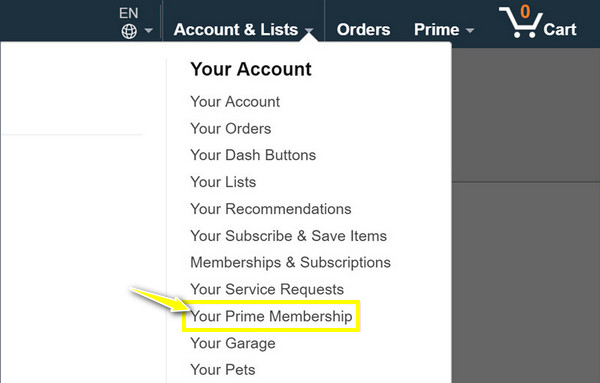
修正 3. すべてのキャッシュと Cookie を削除します。
時間が経つにつれて、キャッシュ データと Cookie が蓄積され、ブラウザで競合が発生し、Web サイトやストリーミング プラットフォームに影響を及ぼす可能性があります。したがって、破損したキャッシュと Cookie をクリアすると、Web ブラウザがクリーンな状態になります。または、別のブラウザで Amazon Prime Video を開いて、Amazon エラー コード 5004 がブラウザ関連の問題によって発生しているかどうかを確認することもできます。
ステップ1。PC の Chrome ブラウザ内で、「その他」オプション ボタンをクリックし、「閲覧履歴データを消去」を選択します。
ステップ2。新しいウィンドウで、時間範囲を「全期間」に設定し、各ボックスをクリックして、削除する以下の情報を決定します。「データを消去」ボタンをクリックして終了します。
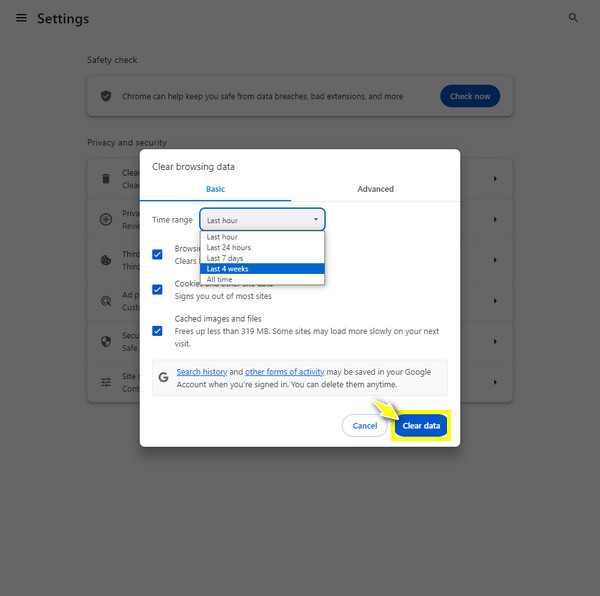
修正4. Amazonアプリを再インストールします。
ちょっとした問題が原因の場合、アプリを再インストールすると Amazon エラー コード 5004 を修正できる場合があります。他のストリーミング プラットフォームと同様に、Amazon Prime Video アプリもエラーを引き起こすバグや不具合の影響を受けやすいため、アプリを再インストールしてアップグレード バージョンを入手するだけでも試してみる価値があります。
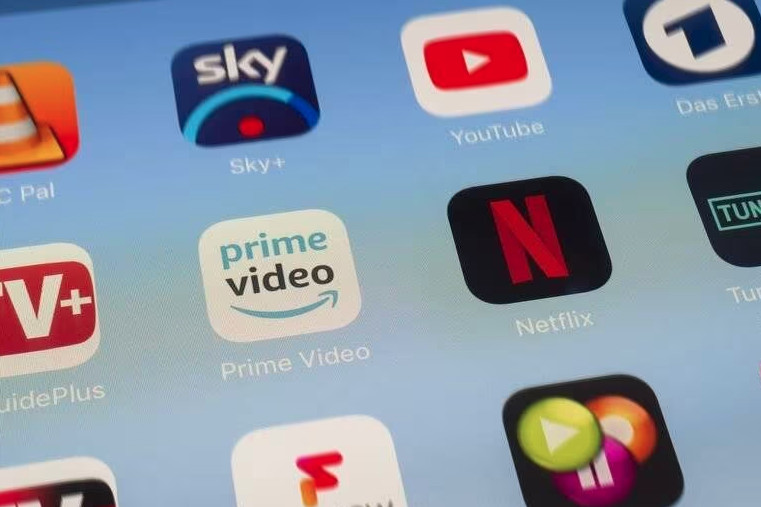
修正 5. インストールされているウイルス対策プログラムを無効にします。
デバイスでウイルス対策セキュリティ ソフトウェアを有効にすると、デバイスのネットワークに変更が加えられます。ウイルス対策プログラムのほかに、VPN、プロキシ、ファイアウォールも含まれており、ウイルス対策が接続をブロックしている間にサーバーへのアクセスに問題が発生し、Amazon エラー コード 5004 が表示されることがあります。セキュリティ プログラムをアンインストールするか、プロキシまたは VPN を無効にしてください。
ステップ1。「Windows のスタート」メニューで「設定」を開き、他のセクションの中から「ネットワークとインターネット」を選択します。
ステップ2。左パネルから「プロキシ」に移動し、「設定を自動的に検出する」スイッチボタンをクリックしてオフにします。
ステップ 3。「手動プロキシ設定」の下にある「プロキシ サーバーの使用」を無効にします。その後、コンピューターを再起動して、「このビデオ ファイルは再生できません」というエラーが修正されるかどうかを確認します。
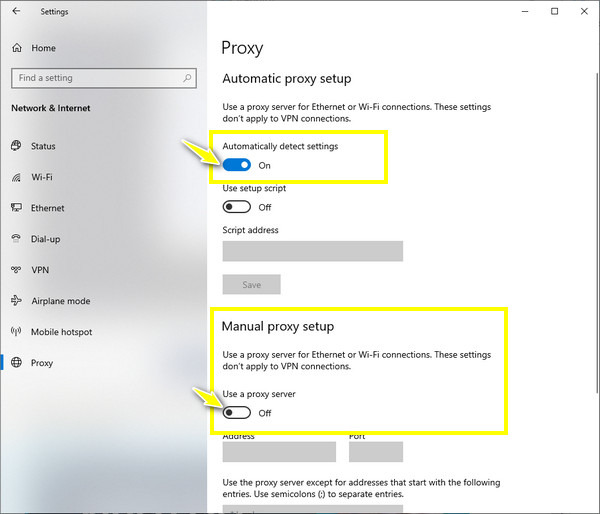
修正6. Amazonプライムビデオを保存してオフラインで視聴する
一方、オンラインではなくオフラインで視聴したい場合は、Amazon Prime のエラー コード 5004 など、多くの再生の問題が発生する可能性が高くなるため、今すぐコンテンツを保存してください。Windows および Mac システムの場合、ビデオの詳細ページの下にある [ダウンロード] ボタンが表示されていれば、簡単にオフラインで視聴できます。
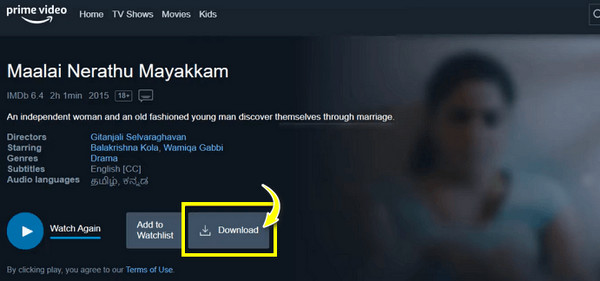
iOS および Android の場合も、品質を選択して「ダウンロードを開始」ボタンをクリックする必要があります。ダウンロードが完了すると、「オフライン」ページに移動します。
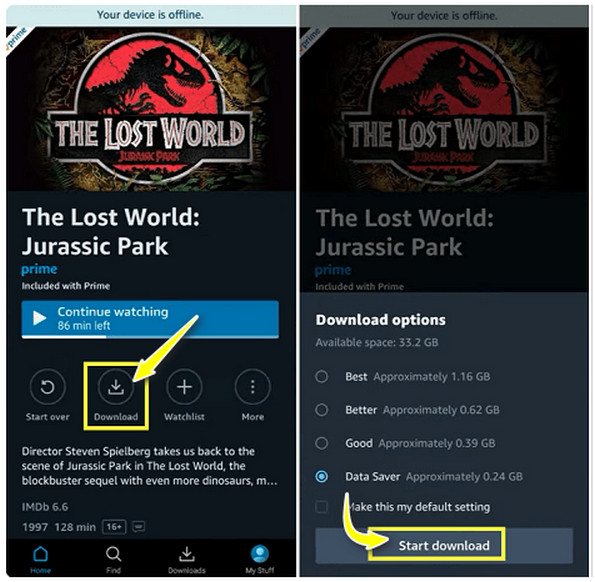
破損したAmazonビデオを修復する簡単な方法
Amazonエラーコード5004の一般的な原因と解決法がわかったところで、ダウンロード後に破損したビデオがまだ表示される可能性があります。この場合、次のような修復ソフトウェアの支援が必要です。 AnyRec ビデオ修復このプログラムは、サイズに関係なく、破損した、壊れた、再生できない Amazon Prime ビデオを修復できます。ダウンロード、転送、編集によってビデオが破損した場合でも、修復ツールはそれらのコンテンツを効率的に保存できます。また、高度な AI の助けを借りて Amazon エラー 5004 を修正し、すべてのビデオの高品質の修復を保証します。

Amazon Prime ビデオを元の高品質のまま素早く修復します。
ビデオ ファイルの構造、品質、整合性を変更せずに維持します。
破損、損傷、再生できないビデオや壊れたファイルを迅速に解決します。
エクスポートする形式、品質、その他の設定を指定できます。
ステップ1。まず、AnyRec Video Repair を実行し、最初の「追加」ボタンを使用してエラー コード 5004 の破損した Amazon ビデオを開きます。右側の「追加」ボタンはサンプル ビデオ用です。

ステップ2。プロセスを開始するには、中央の位置にある「修復」ボタンをクリックします。プロセスはすぐに完了するため、「プレビュー」ボタンをクリックして表示されるまで長く待つ必要はありません。

ステップ 3。ビットレート、継続時間、解像度などすべてのパラメータが正しいことを確認した後、 アスペクト比、その他—が最適である場合は、「保存」ボタンをクリックします。

FAQs
-
どの解決策でも Amazon エラー コード 5004 が修正されない場合はどうすればよいでしょうか?
Amazon カスタマー サポートにメールまたはカスタマー サービス ページから問い合わせるのが最善です。エラー コード 5004 の解決に役立つ追加情報や解決策が提供されるはずです。
-
保存された Amazon Prime ビデオは高品質ですか?
はい。ただし、Windows と Mac で Amazon ビデオを保存する場合、品質は最大 720p であり、これより高解像度でオフラインでストリーミングする他のオプションはありません。モバイルで Amazon ビデオを保存する場合、品質を「良好」から「最高」まで選択するオプションが提供されます。
-
Amazon エラー コード 5004 を修正するには、Android のキャッシュを削除するにはどうすればよいですか?
設定アプリに移動し、「アプリ」を選択して、「すべて表示」を押してオプションを展開します。Amazon アプリを選択し、「ストレージとキャッシュ」を押して、「キャッシュをクリア」ボタンを押します。
-
Amazon Prime のオフライン動画はどのくらい保存されますか?
ビデオをダウンロードすると、30 日以内に視聴を開始できます。視聴を開始すると、ビデオは 48 時間後に期限切れになります。
-
会員資格の有効期限が切れた後も、Amazon Prime でダウンロードしたビデオを視聴できますか?
いいえ。メンバーシップの有効期限が切れると、再度メンバーシップを購入するか、サブスクライブしない限り、Prime でビデオを視聴できなくなります。
結論
これで、Amazon エラー コード 5004 を修正するソリューションについての説明は終わりです。特にコンテンツを視聴したい場合には、これは煩わしいかもしれませんが、これは短期的な問題であり、忍耐と簡単な修正で解決できることがわかります。すべての修正方法のうち、Prime ビデオをダウンロードしたところ、破損していることがわかったとします。このような場合は、 AnyRec ビデオ修復 破損した、壊れた、壊れたビデオ ファイルをすべて数秒で修復します。今すぐ入手して、破損したビデオのダウンロードをすべて解決しましょう。
